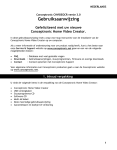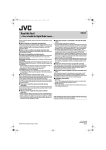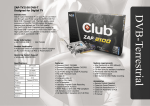Download Modelo GZ-HD6/GZ-HD5 SP
Transcript
SP VIDEOCÁMARA CON DISCO DURO HD Modelo GZ-HD6/GZ-HD5 Guía de funcionamiento con PC Para usuarios de Windows® ■Creación de un disco de vídeo...................................... 3 ■Edición y creación de un disco de vídeo..................... 6 Edición básica ... 6 Edición avanzada ... 10 ■Edición y visualización en un televisor...................... 12 ■Preguntas más frecuentes........................................... 16 Para usuarios de Macintosh® ■Edición de vídeo de alta definición con iMovie......... 17 ■Preguntas más frecuentes........................................... 19 Precaución: ●Los programas de software suministrados no son compatibles con "x.v.Color". Si desea editar vídeos en un equipo, ajuste "x.v.Color" a OFF en el menú del vídeo de la Everio antes de grabar. ●La conexión i.LINK no puede utilizarse para importar archivos grabados. Utilice la conexión USB. Antes de leer este manual Instale el software incluido ◆Para usuarios de Windows® ➡Consulte "Instalación del software" en "MANUAL DE INSTRUCCIONES". ➡Si desea crear un disco de vídeo, asegúrese de disponer de una unidad de grabación de DVD o Blu-ray. ◆Para usuarios de Macintosh® ➡Consulte "Instalación del software" en "MANUAL DE INSTRUCCIONES" Para reproducir un disco de vídeo ◆Para reproducir un disco Blu-ray ➡Utilice un reproductor de discos Blu-ray de venta en comercios, etc. ◆Para reproducir un disco DVD ➡Utilice un reproductor de DVD de venta en comercios, etc. ◆Para reproducir un DVD creado con una grabadora de DVD ➡Utilice una grabadora de DVD (CU-VD40, se vende por separado) En relación con el funcionamiento, consulte el manual de instrucciones suministrado con los dispositivos. Windows® 1 Creación de un disco de vídeo En estas secciones se explica cómo crear un disco de vídeo Blu-ray o similar a partir de los archivos de vídeo filmados con la Everio. Consulte "Copia de seguridad de archivos en un PC con Windows®" en "MANUAL DE INSTRUCCIONES" (p. 31) y haga una copia de seguridad de los archivos en el equipo. 1 Haga doble clic en el icono PowerCinema ● Se inicia PowerCinema. 2 Haga clic en "Copiar/Editar". •Si no sabe qué operación debe ejecutar, haga clic en "Tutorial". •El equipo debe estar conectado a Internet. 3 Haga clic en "Carpeta de copia de seguridad". 4 ! Marque la casilla de verificación del archivo deseado. # Haga clic en "Copiar/función avanzada". 5 Haga clic en "Crear disco". Se inicia PowerProducer. ● Si no sabe qué operación de PowerProducer debe ejecutar o qué función debe utilizar, haga clic aquí. ● 6 ◆Para crear un disco Blu-ray ! Haga clic en "Blu-ray Disc". # Haga clic en . <Nota> ●Para crear un vídeo de DVD (calidad de imagen estándar), haga clic en "DVD". Sin embargo, si se convierten vídeos con calidad de alta definición a vídeos de calidad estándar, se reducirá la calidad de la imagen y el proceso de conversión tardará un poco. 7 Asegúrese de que los datos hayan sido importados completamente en PowerProducer y de que haya aparecido la pantalla del paso 8; a continuación, salga de PowerCinema. 8 Archivo registrado Se crean cuatro títulos. ● Haga clic en . Haga clic en . 9 Se iniciará la creación del disco. ◆Para finalizar ➡Salga de PowerProducer. <Notas> ● Según el tipo de reproductor o grabadora de venta en el comercio, puede que algunos discos creados en un equipo no se reproduzcan correctamente. ● Según las caracteristicas del computador, puede tardar más de 10 veces más de lo que se tarda en grabar un vídeo. ● Según las caracteristicas del computador, tal vez éste no pueda borrar discos grabados. En tal caso, utilice "Utilidades de disco" – "Borrar un disco" en PowerProducer para borrar los discos antes de utilizarlos. ● Utilice el tipo de disco recomendado por el fabricante de la unidad. Windows® 2-1 Edición y creación de discos de vídeo (Edición básica) En esta sección se explica cómo editar archivos de vídeo tomados con su Everio mediante el equipo y luego crear un disco Blu-ray con los archivos editados. Consulte "Copia de seguridad de archivos en un PC con Windows®" en "MANUAL DE INSTRUCCIONES" (p. 31) y haga una copia de seguridad de los archivos en el equipo. 1 Haga doble clic en el icono PowerCinema ● Se inicia PowerCinema. 2 Haga clic en "Copiar/Editar". Si no sabe qué operación debe ejecutar, haga clic en "Tutorial". ● 3 Haga clic en "Carpeta de copia de seguridad". 4 ! Marque la casilla de verificación del archivo que desee editar. # Haga clic en "Copiar/función avanzada". 5 Haga clic en "Edición avanzada". Se inicia PowerDirector. Salga de PowerCinema. ● ● Haga clic en "Ayuda" si no sabe qué operación de PowerDirector debe utilizar. ● 6 ! Asegúrese de que "Aspecto de reproducción", del menú "Editar", sea "16:9". ● Pista Si cambia la relación de aspecto durante la edición, la edición no se guardará. # Seleccione las miniaturas y arrástrelas hasta la pista de vídeo. Para realizar operaciones de edición avanzada ➡(P.10-11) ● $ Haga clic en "Producir". 7 ! Haga clic en "Producir un disco". # Haga clic en . ! Elija la calidad de imagen correspondiente al vídeo Si utiliza sólo vídeos de calidad R ➡Haga clic en "1920 BD". 8 ● Si utiliza vídeos de calidad S, T, U. ➡Haga clic en "1440 BD". ● # Haga clic en "Continuar la creación" Se inicia PowerProducer. ● <Nota> ●Para crear un vídeo de DVD (calidad de imagen estándar), haga clic en "DVD". Sin embargo, si se convierten vídeos con calidad de alta definición a vídeos de calidad estándar, se reducirá la calidad de la imagen y el proceso de conversión tardará un poco. 9 Archivo registrado Se crea un título. ● Haga clic en . Haga clic en . 10 Se iniciará la creación del disco. ◆Para finalizar ➡Salga de PowerProducer y PowerDirector. ◆Para crear un disco que tenga más de 2 títulos en el paso 9 ! Haga clic en "Crear un archivo [serie GZ-HD]" en el paso 7 y guarde el título como archivo de vídeo (extensión de archivo .TPD). (Para obtener más información sobre esta operación, consulte los pasos 8–10 de "Edición y visualización en un televisor" (P.14).) # Repita la misma operación para guardar el título. $ Haga clic "Archivos de video" en "Importar" en la pantalla que aparece en el paso 9 para importar el archivo del título. % Vaya al paso 10. Windows® 2-2 Edición y creación de discos de vídeo (Edición avanzada) Puede utilizarse una amplia gama de funciones en PowerDirector para editar vídeos a escala completa. Incluso con sólo unas pocas operaciones de edición se puede cambiar por completo el aspecto de los vídeos. Inserción de transiciones (cambios de escena) Esta función permite que la transición entre escenas se vea natural. ! Visualice una transición. # Seleccione una transición y arrástrela entre los archivos de la pista de vídeo. Inserción de texto en el vídeo ! Visualice el título. # Seleccione un título y arrástrelo hasta la pista de títulos. $ Haga doble clic aquí. % Haga doble clic en el texto y escriba el texto que desee. Cambie el texto de muestra. También puede ajustarse el color, el tamaño y el movimiento del texto. ● ● & Haga clic en 10 . Recorte Si hay secciones no deseadas al inicio o al final de una escena (clip), es posible eliminarlas. ! Seleccione el vídeo en la pista. # Haga clic en "Recortar". $ Arrástrelo al inicio o al final del clip. También se pueden ajustar estos puntos mediante valores numéricos. ● Otras funciones PowerDirector también incluye otras muchas funciones fantásticas que pueden utilizarse fácilmente. Para obtener más información sobre las operaciones del software, consulte la guía del usuario suministrada. ◆Adición de efectos ➡Efectos ◆Traslado de fotografías dentro de los vídeos ➡PiP ◆Uso de un archivo de sonido como BGM ➡BGM <Nota> ● A la hora de editar un proyecto, recuerde guardarlo con frecuencia mediante la opción "Save" del menú "File". 11 Windows® 3 Edición y visualización en un televisor Para ver en un televisor el vídeo editado mediante un equipo, utilice la Everio o una grabadora de DVD (se vende por separado). Consulte "Copia de seguridad de archivos en un PC con Windows®" en "MANUAL DE INSTRUCCIONES" (p. 31) y haga una copia de seguridad de los archivos en el equipo. 1 Haga doble clic en el icono PowerCinema. ● Se inicia PowerCinema. 2 Haga clic en "Copiar/Editar". Si no sabe qué operación debe ejecutar, haga clic en "Tutorial". ● 3 Haga clic en "Carpeta de copia de seguridad". 12 4 ! Marque la casilla de verificación del archivo que desee editar. # Haga clic en "Copiar/función avanzada". 5 Haga clic en "Edición avanzada". ● 6 Se inicia PowerDirector. Asegúrese de que los datos hayan sido importados completamente por PowerProducer y salga de PowerCinema. Haga clic aquí si no sabe qué operación de PowerDirector debe ejecutar. ● 7 ! Asegúrese de que "Aspecto de reproducción", del menú "Editar", sea "16:9". Si cambia la relación de aspecto durante la edición, la edición no se guardará. ● # Seleccione las miniaturas y arrástrelas hasta la pista de vídeo. Pista Para realizar operaciones de edición avanzada ➡(P.10-11) ● $ Haga clic en "Producir". 13 8 ! Haga clic en "Crear un archivo [serie GZ-HD] Output". # Haga clic en . ! Elija la calidad de imagen correspondiente al vídeo. 9 Si utiliza sólo vídeos de calidad R ➡Haga clic en "1920". ● Si utiliza vídeos de calidad S, T, U. ➡Haga clic en "1440". ● $ Haga clic en . 10 ! Compruebe el lugar donde guardará el archivo y el nombre del archivo. # Haga clic en . Se guarda el archivo vuelto a copiar (extensión de archivo .TPD). ● <Notas> ●Según el rendimiento y el estado del equipo, puede que la vista previa del menú en PowerDirector no se reproduzca con fluidez. ●La vista previa sirve para revisar el vídeo mientas se edita. Por ello, la calidad de imagen es más baja que la calidad de imagen real del vídeo. ●Las pantallas y descripciones de los archivos de ayuda de PowerDirector coinciden con la versión completa de PowerDirector. Por lo tanto, puede que aparezcan algunas funciones que no funcionan en la versión de PowerDirector suministrada con la Everio. ●El archivo vuelto a copiar (extensión de archivo .TPD) puede utilizarse con cualquier software creado por CyberLink BD Solution. 14 Reproducción en la Everio Es posible reproducir los archivos que se vuelvan a copiar en la Everio (extensión de archivo .TPD). También se pueden visualizar los vídeos en un televisor conectando la Everio al televisor. 1 Conecte la Everio al equipo. 2 Guarde el archivo vuelto a copiar (extensión de archivo .TPD) en la carpeta "EXTMOV" del disco duro de la Everio. Para obtener más información, consulte "Estructura de carpetas y extensiones" en "MANUAL DE INSTRUCCIONES". ● ◆Si no puede devolver un archivo a la Everio o reproducirlo en la Everio ●Si el tamaño de archivo es superior a 4 GB, reduzca la longitud del vídeo para que el archivo ocupe menos de 4 GB. ●Asegúrese de que el archivo se encuentre en la carpeta "EXTMOV" del disco duro de la Everio. ●No cambie el formato del nombre de archivo "MOV_xxxx.tpd". (Si necesita cambiar el nombre del archivo, reemplace los 4 números (sección xxxx) por otros 4 números.) ●Asegúrese de haber seleccionado “Create a File (GZ-HD Series)” en el paso 8 y de haber elegido la calidad de imagen correspondiente al vídeo en el paso 9 de “Edición y visualización en un televisor”. Reproducción en una grabadora de DVD (se vende por separado) Si tiene una grabadora de DVD conectada al equipo, los archivos vueltos a copiar (extensión de archivo .TPD) se pueden guardar en un disco. Si utiliza una grabadora de DVD (CU-VD40), podrá visualizar en un televisor los archivos grabados en discos conectando la grabadora de DVD al televisor. (No es necesario conectar la Everio.) 1 Conecte la grabadora de DVD al equipo. 2 Grabe los archivos vueltos a copiar (extensión de archivo .TPD) en un disco mediante el software "Power2Go 5.5Lite" suministrado con la grabadora de DVD. 3 Conecte la grabadora de DVD (CU-VD40) al televisor y reproduzca el disco. Para obtener más información, consulte el manual de instrucciones de la grabadora de DVD. ● Para obtener más información, consulte el manual de instrucciones de la grabadora de DVD. ● ◆Si no puede grabar en un DVD o no puede reproducir con la grabadora de DVD ●Si el tamaño de archivo es superior a 4 GB, reduzca la longitud del vídeo para que el archivo ocupe menos de 4 GB. ●Asegúrese de haber seleccionado “Create a File (GZ-HD Series)” en el paso 8 y de haber elegido la calidad de imagen correspondiente al vídeo en el paso 9 de “Edición y visualización en un televisor”. ●La grabadora de DVD (CU-VD3) no se puede conectar a un televisor. Si utiliza una grabadora CU-VD3, conéctela a la Everio para la reproducción. También se pueden visualizar los archivos en el televisor conectando a él la Everio. 15 Windows® 4 Preguntas más frecuentes Si tiene problemas, consulte esta sección. Si no puede encontrar la solución aquí, consulte las guías del usuario de cada paquete de software. ◆PowerCinema NE para Everio P:A la hora de reproducir archivos de vídeo (extensión de archivo .TPD), no se ven algunos fotogramas y el sonido se corta. R: Si no se muestran miniaturas, es que se están creando. Si reproduce archivos mientras se están creando las miniaturas, pueden faltar fotogramas. Consulte "MANUAL DE INSTRUCCIONES" para asegurarse de que su entorno informático sea compatible con PowerCinema. P:No puedo reproducir archivos de vídeo guardados en la Everio (extensión de archivo.TPD) mediante PowerCinema. R:Los archivos de la carpeta "EXTMOV" del disco duro de la Everio no se pueden reproducir con PowerCinema. Reproduzca los archivos con " REPR. ARCHIVO TPD" en el menú de funciones de la Everio o copie el archivo de vídeo en el disco duro y reprodúzcalo con PowerCinema. ◆PowerDirector 6 NE P:A la hora de reproducir archivos de vídeo (extensión de archivo .TPD) tras editarlos, no se ven algunos fotogramas y el sonido se corta. R:A la hora de crear archivos de vídeo, asegúrese de que la opción "Utilice SVRT para ahorrar tiempo de" no esté marcada en la pantalla que se muestra en el paso 9 de "Edición y visualización en un televisor" (P.6). P:Hay problemas con el sonido o la imagen de las secciones editadas (efectos añadidos) del vídeo en el disco DVD o Blu-ray creado. R:Si ha seleccionado “Make a Disc” en el paso7 de “Edición y creación de un disco de vídeo I” (P.14), puede producirse este problema. En lugar de ello, seleccione “Create a File (GZ-HD Series)” y cree un archivo TPD. ◆PowerProducer 4 NE P:¿Cuántos títulos y capítulos pueden establecerse en un disco Blu-ray? R:Pueden establecerse 98 títulos por disco y 99 capítulos por título. P:No puedo importar un archivo de vídeo que tiene un período de grabación breve. R:No se pueden importar archivos que duren menos de 2 segundos. P:No puedo importar más de 100 archivos de vídeo. R:Sólo se pueden importar hasta 98 archivos, tanto en el caso de los discos DVD como Blu-ray. Si hay muchos archivos de vídeo por importar, puede que se indique un error. Reduzca el número de archivos a importar a la vez a menos de 50. Si no necesita disponer todos los archivos del menú principal del disco como títulos, puede conectar varios archivos de vídeo juntos mediante PowerDirector para reducir el número de archivos (número de títulos). P:No se muestran miniaturas. R:Si hay muchos títulos, este problema puede surgir en función del entorno informático. No obstante, este problema no afectará a los discos que cree. 16 Macintosh® 1 Edición de vídeos de alta definición con iMovie En estas secciones se explica cómo editar archivos de vídeo tomados con la Everio en alta definición mediante iMovie HD (versión 6). 1 2 Copie archivos de vídeo (extensión de archivo .TOD) de la Everio al equipo. ◆Si no sabe qué operación debe utilizar ➡Consulte "Copia de seguridad de archivos en un Macintosh®" en "MANUAL DE INSTRUCCIONES" (p. 35). Haga doble clic en el icono iMovie HD. Se inicia iMovie HD. ● 3 Haga clic en "Crear un proyecto nuevo". 4 ! Asigne un nombre a su proyecto. # Seleccione "HDV 1080i" ●Si no hay menú ➡Haga clic en $ Haga clic en "Crear". 17 5 Seleccione "Importar" en el menú "Archivo". 6 ! Seleccione el archivo de vídeo (extensión de archivo .TOD). # Haga clic en "Abrir". Se inicia la importación de archivos de vídeo. ● 7 Edite el archivo. <Notas> ●iMovie HD convertirá automáticamente la relación de aspecto de los archivos de vídeo R de "1920x1080i" a "1440x1080i" durante la importación. ●Para obtener más información sobre cómo utilizar iMovie HD, consulte "iMovie HD Ayuda" en el menú "Ayuda". 18 Macintosh® 2 Preguntas más frecuentes Si tiene problemas, consulte primero esta sección. Si no puede encontrar la solución aquí, consulte el menú "Help" en cada paquete de software. P:No puedo importar un archivo de vídeo (extensión de archivo .TOD) en iMovie. R:Compruebe su versión de iMovie. Si utiliza la versión 6 (iMovie HD), podrá editar los archivos de vídeo (extensión de archivo .TOD) directamente en alta definición. Si utiliza la versión 7 (iMovie '08), podrá descargar iMovie HD 6 gratuitamente desde el sitio web de Apple. http://www.apple.com/support/downloads/imovieHD6.html P:¿Cuánto espacio libre necesito en el disco duro para importar archivos en iMovie HD? R:Necesitará aproximadamente 8–10 veces el tamaño del archivo de vídeo (extensión de archivo .TOD) que vaya a importar (máximo de 40 GB). P:¿Cuánto tiempo necesito para importar archivos en iMovie HD? R:Esto varía según el equipo. De todos modos, se suele tardar aproximadamente 4–10 veces más que la longitud del vídeo grabado para importar archivos de vídeo (extensión de archivo .TOD). P: Las operaciones ejecutadas en iMovie HD son inestables. R:Se recomienda editar los vídeos en los sistemas Macintosh® más modernos. También se recomienda utilizar las versiones más recientes de QuickTime Player e iMovie HD 6. P: No puedo editar en la relación de aspecto "1920x1080i". R:Esto se debe a las especificaciones de iMovie HD 6. iMovie HD 6 puede trabajar con vídeos que tengan una relación de aspecto máxima de "1440x1080i". © 2008 Victor Company of Japan, Limited M8H7 0108MNH-HT-OT 19



















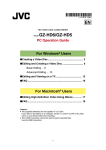

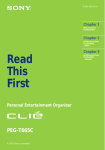
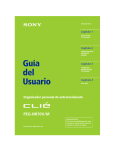
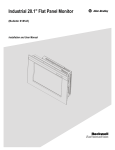
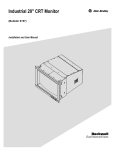
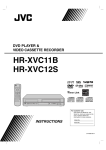
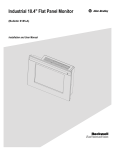

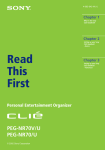

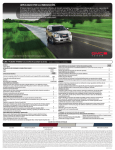

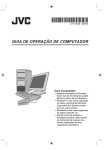
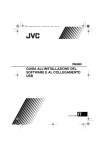
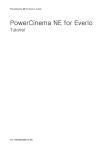
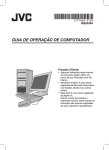
![印刷用ファイル [PDF形式]](http://vs1.manualzilla.com/store/data/006562687_2-e1e967080ba124d8f5c33deb40439c5d-150x150.png)